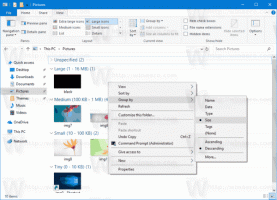Windows 10에서 프린터 백업 및 복원
Windows 10에서는 대기열, 구성된 포트 및 드라이버를 포함하여 프린터를 백업 및 복원할 수 있습니다. 운영 체제에는 프린터를 특수 파일로 내보내고 가져올 수 있는 특수 마법사가 포함되어 있습니다.
광고
Windows 10은 프린터 마이그레이션 사용자가 설치된 프린터를 내보내고 가져올 수 있는 앱입니다. 앱은 실행 파일을 사용하여 열 수 있습니다. PrintBrmUi.exe. 사용 방법은 다음과 같습니다.
계속하기 전에 다음 사항에 유의하십시오. 실행 중인 경우 32비트 Windows 10 버전, 내보낸 프린터를 32비트 Windows 10 PC로만 가져올 수 있습니다. 64비트 Windows 10 버전도 마찬가지입니다. 32비트 백업 파일을 64비트 Windows 10으로 또는 그 반대로 복원할 수 없습니다.
Windows 10에서 프린터를 백업하려면, 다음을 수행합니다.
- 눌러 이기다 + NS 키보드의 키 및 입력
PrintBrmUi.exe실행 상자에.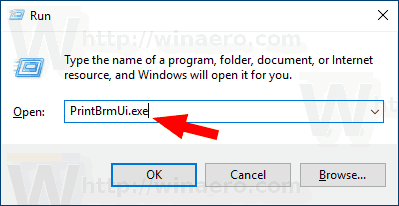
- 에서 프린터 마이그레이션 대화 상자에서 옵션을 선택하십시오. 프린터 대기열 및 프린터 드라이버를 파일로 내보내기.

- 다음 페이지에서 선택 이 인쇄 서버 그리고 다음 단추.

- 다음 페이지에서 변경 사항을 검토하고 다음 버튼을 클릭합니다.
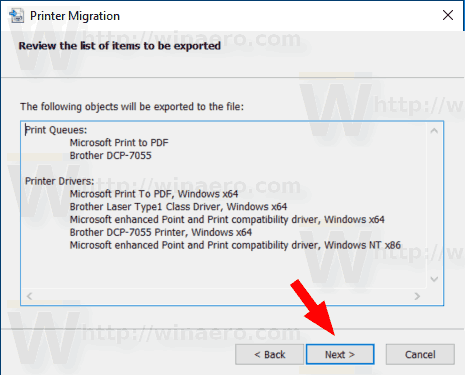
- 이제 내보낸 파일을 저장할 파일 위치를 지정합니다.
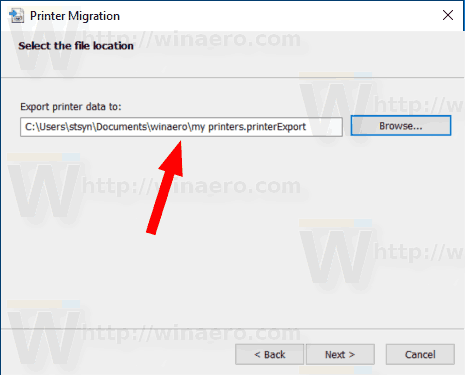
- 클릭 다음 단추. 이제 프린터를 내보냈습니다.

완료되었습니다. NS 프린터 관리 프린터를 복원하는 데 사용할 수도 있습니다.
Windows 10에서 프린터를 복원하려면, 다음을 수행합니다.
- 눌러 이기다 + NS 키보드의 키 및 입력
PrintBrmUi.exe실행 상자에.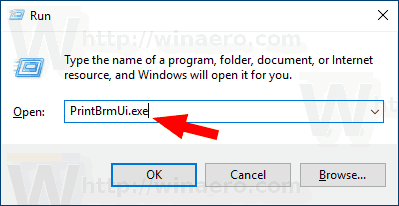
- 에서 프린터 마이그레이션 대화 상자에서 옵션을 선택하십시오. 파일에서 프린터 대기열 및 프린터 드라이버 가져오기.
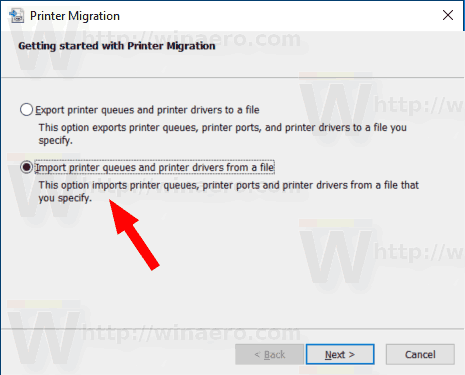
- 백업 파일을 찾아 선택합니다. 그런 다음 다음 단추.
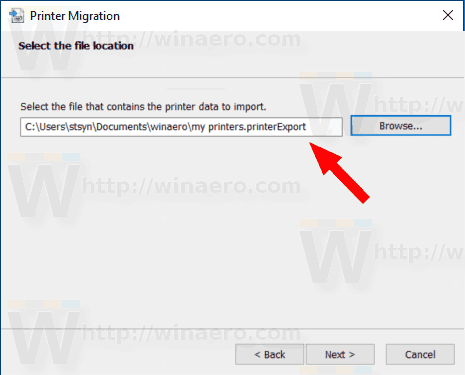
- 가져올 항목 목록을 검토하고 다음 단추.
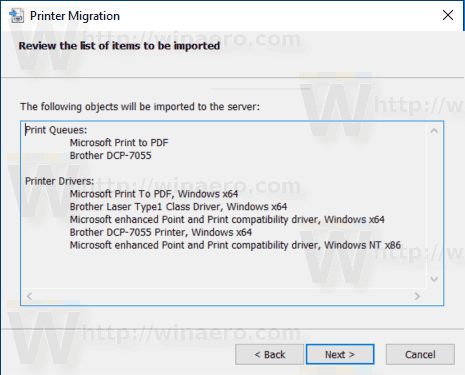
- 다음 페이지에서 선택 이 인쇄 서버 현재 PC로 프린터를 가져옵니다.

- 다음 페이지에는 옵션이 표시됩니다.
기존 프린터 유지 그리고 기존 프린터 덮어쓰기. 두 번째 옵션을 선택하면 PC에 있는 설치된 프린터를 백업 파일의 프린터로 교체합니다. 백업 파일에 이미 설치된 프린터가 포함되어 있으면 파일의 프린터로 대체됩니다.
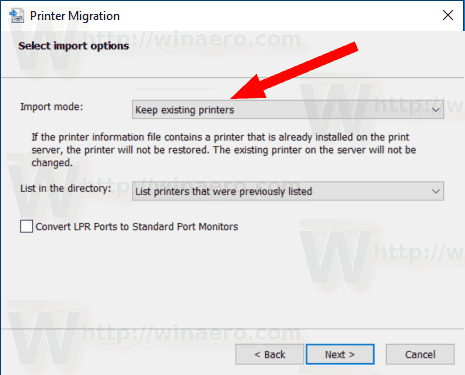
완료되었습니다.
또는 다음을 사용할 수 있습니다. 프린터 관리 MMC 프린터 데이터를 백업하고 복원하기 위한 스팬인.
프린터 관리 MMC 확장
이 확장 기능은 로컬 및 네트워크 프린터를 관리할 수 있는 확장된 옵션을 제공합니다. 프린터 데이터를 내보내고 가져오는 데 사용할 수 있습니다.
- 눌러 이기다 + NS 키보드의 키 및 입력
인쇄관리.msc실행 상자에.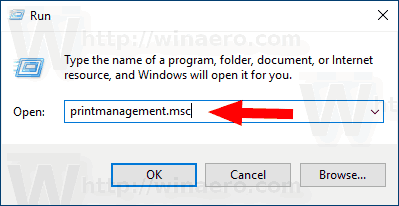
- 프린터 관리 왼쪽에서 프린터 서버 로컬 인쇄 서버 항목으로 확장합니다.
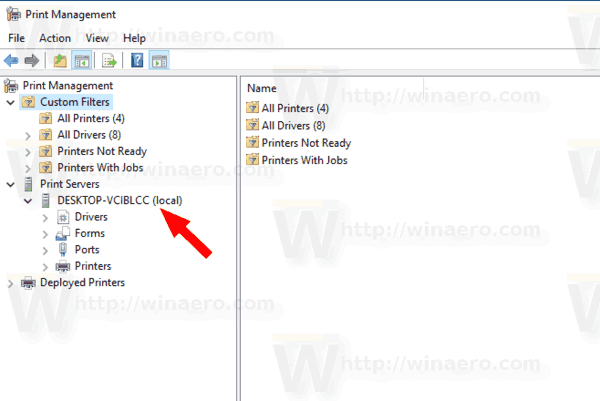
- 해당 항목을 마우스 오른쪽 버튼으로 클릭하고 명령을 선택하십시오. 파일에서 프린터 가져오기 그리고 프린터를 파일로 내보내기 컨텍스트 메뉴에서.
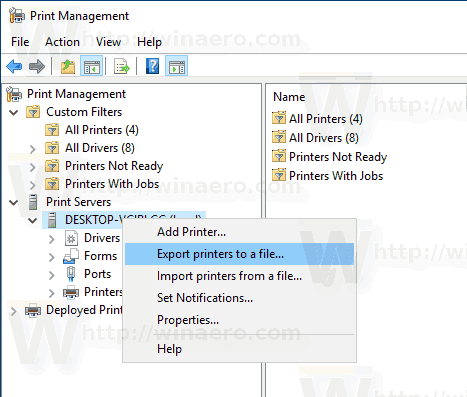
- 이렇게 하면 프린터 마이그레이션 마법사.
그게 다야
관련 기사:
- Windows 10에서 바로 가기로 프린터 대기열 열기
- Windows 10에서 기본 프린터 설정
- Windows 10에서 기본 프린터를 변경하지 못하도록 하는 방법
- Windows 10에서 프린터 대기열 열기
- Windows 10에서 프린터 폴더 바로 가기 만들기
- Windows 10의 프린터 대기열에서 중단된 작업 지우기
- Windows 10에서 장치 및 프린터 바로 가기 만들기
- Windows 10에서 장치 및 프린터 컨텍스트 메뉴 추가
- Windows 10에서 이 PC에 장치 및 프린터 추가